
![]()
インターネットをネットスケープで閲覧しているかたは、Netscape Composerを使って説明します。
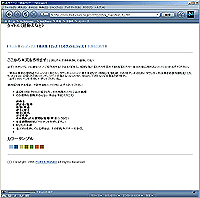
先ほど入手したHTMLファイルstep1_01.htmlをこのソフトから開きます。現在公開している建築マップページは特殊な処理を施しているので、必ずテンプレートページをご利用ください。
ファイル→ページを開く→ファイルを指定する。
文章の書きかたは、ワープロ編集と同じですから特に説明はしません。地味でも構わないですからWeb作成ソフト上で文字の大きさや色などの装飾は現段階で考えず、文章と画像を載せるだけに専念します。
画像を挿入する場合は![]() アイコンを指示します。するとどの画像を載せるんだい?と聞いてきますので、あなたのパソコン内の画像の置いてある場所を指定します。
アイコンを指示します。するとどの画像を載せるんだい?と聞いてきますので、あなたのパソコン内の画像の置いてある場所を指定します。
では、リンク処理をしてみましょう。ページの一番下あたりで、その建物紹介した地域の目次ページへ戻る為のハイパーリンクをつけてみます。
例えば、京都タワーの建物紹介ページを作ったとします。そのページ下あたりに京都府の目次ページに戻る>為のハイパーリンクを作ってみましょう。
まず、テキストで京都府目次に戻ると書く。それをマウスで反転させる(文字指定)。
それからNetscape Composerの![]() アイコンを指示して、京都府目次のURLを書き込めば、その文字は下線が入り、Webブラウザ上では、目次ページに移動するリンクが出来たことになります。
アイコンを指示して、京都府目次のURLを書き込めば、その文字は下線が入り、Webブラウザ上では、目次ページに移動するリンクが出来たことになります。
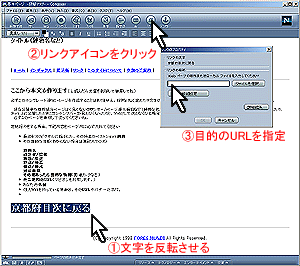
これの繰り返しがWeb作成の基本です。
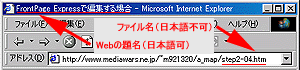
ページには、URLで表示されるファイル名とブックマークやお気に入りで登録したときに表示する題名の2種類があります。 以下の画像は題名を変更する作業をしています。
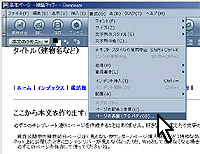
書式→ページの配色とプロパティを指示すると、ページタイトルを設定するウィンドウが出てきます。
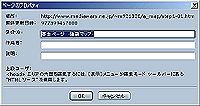
建築マップから入手したテンプレートの初期設定は
step01_01.htmlになっています。タイトル名は紹介する建物名を入れます。(タイトルを省略してはいけません。)ファイル名は、あなたのページ整理がしやすい名前に変更します。 タイトル名は日本語可。ファイル名は不可。
タイトル名を建築マップという単体の語だけにしないでください。本来の建築マップホームページが サーチエンジンの上位に出てこなくなるからです。そして、建物名だけをタイトルに書くと本家の建物サイト (某美術館など)よりも上位にサーチエンジンに引っかかることもあるので、これまたいやらしい。建物名+サイト名というタイトルをつけるのがフェアでしょうね。
ページ作成者は空欄で結構ですが、もしMitsuo.Kになっていたらそこも変更しておきます。
ファイルの保存方法はファイル→名前を付けて保存を指示します。ファイル名も自分のわかりやすい名前に変更しておきましょう。(日本語不可。)